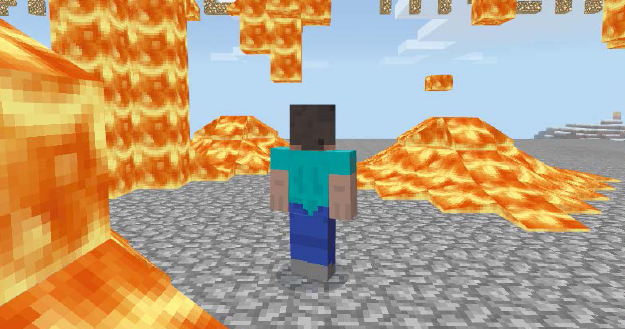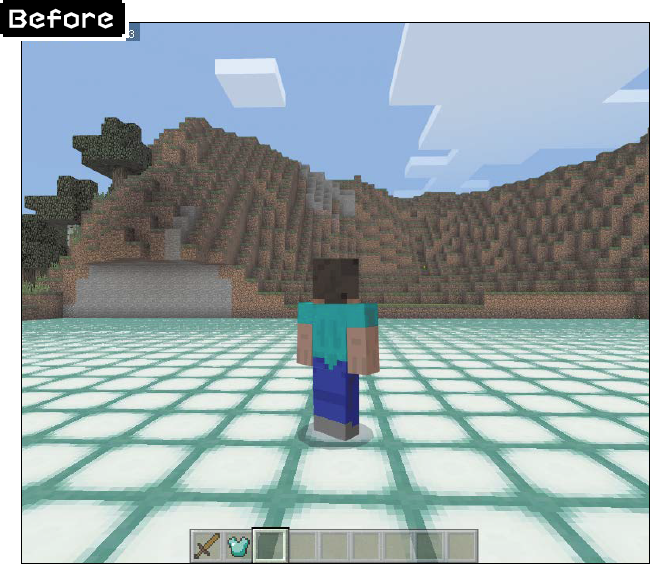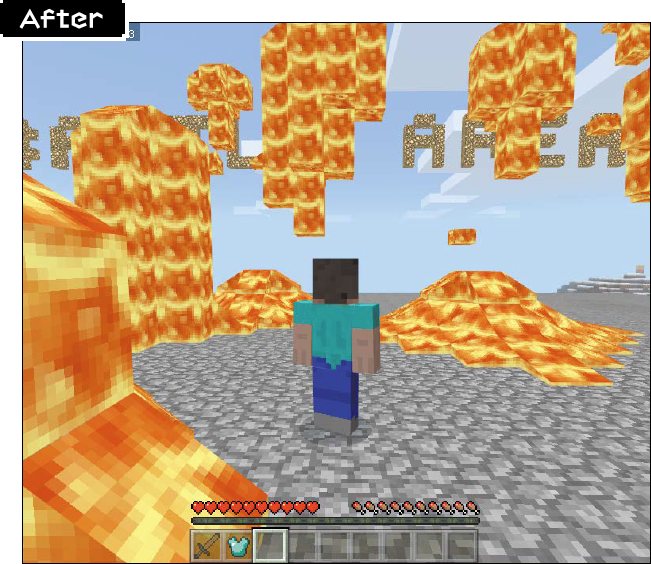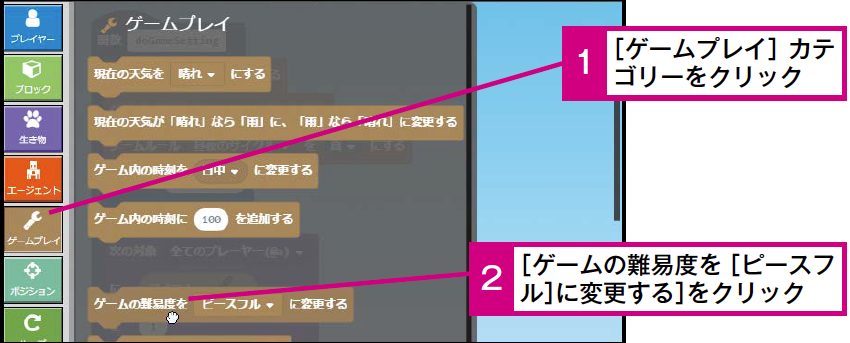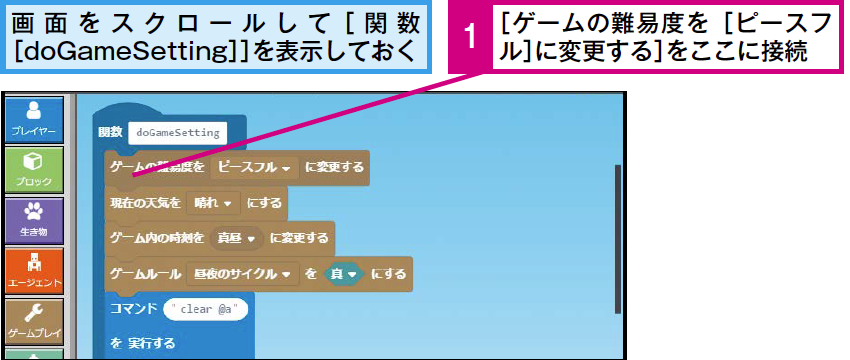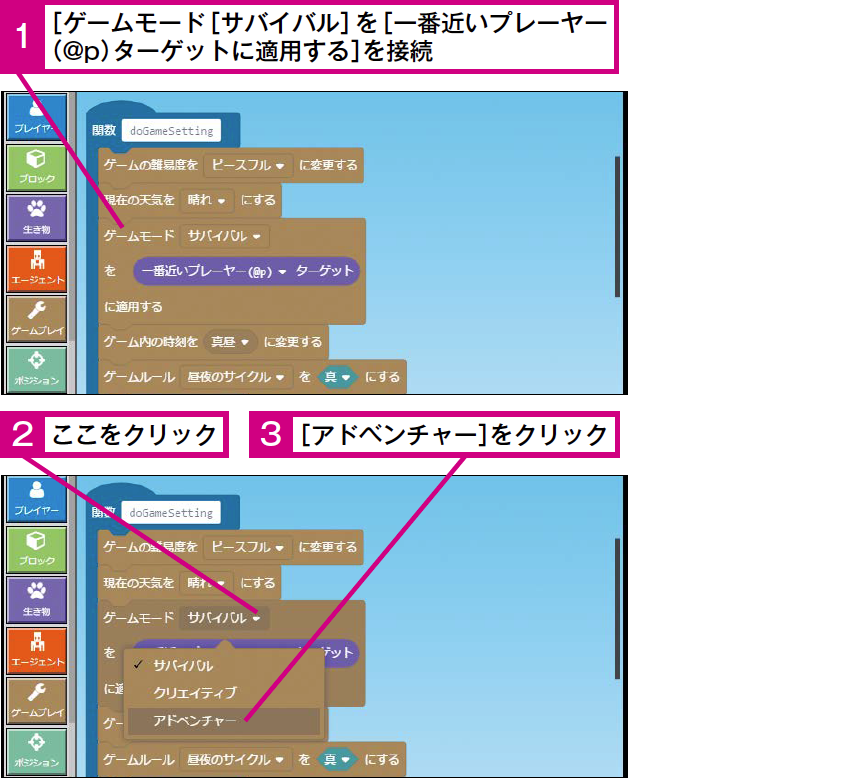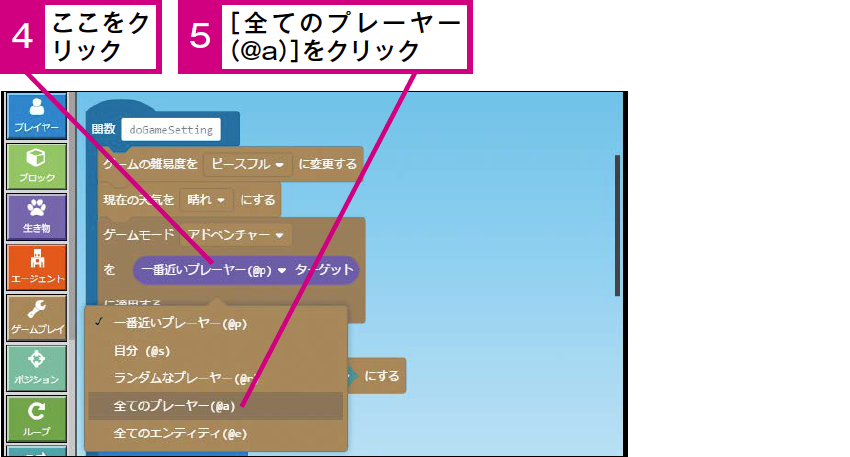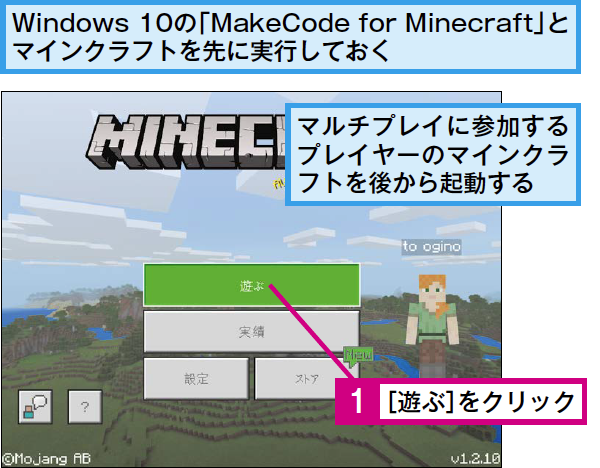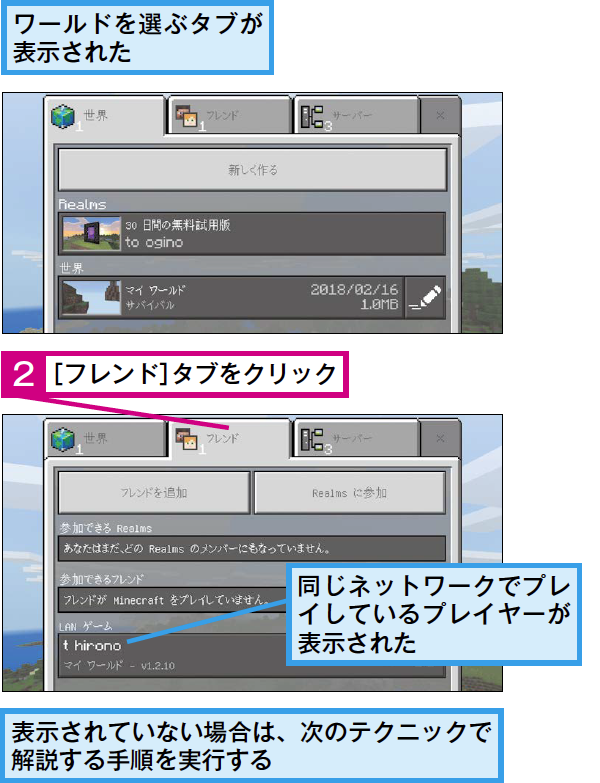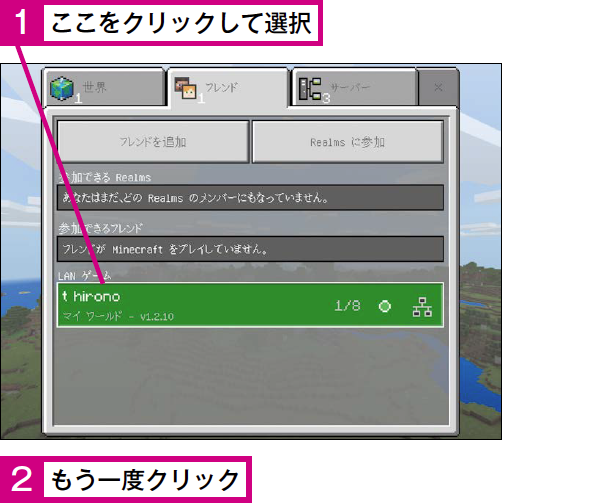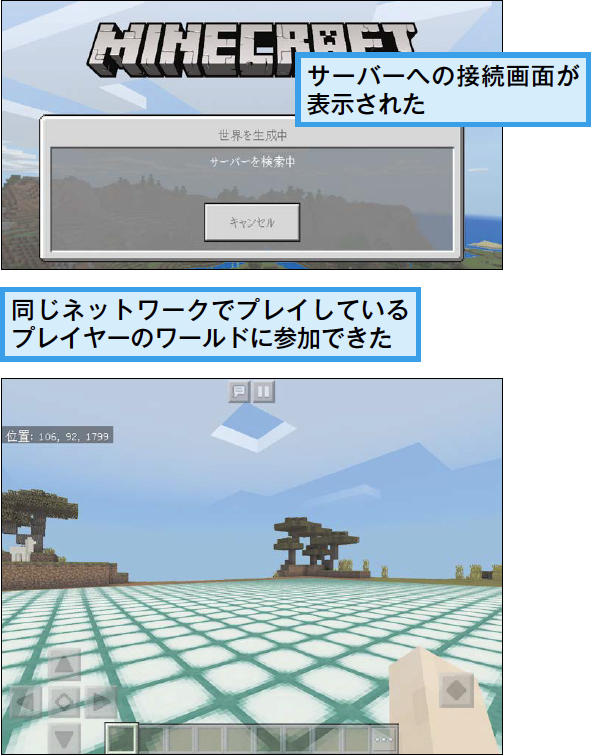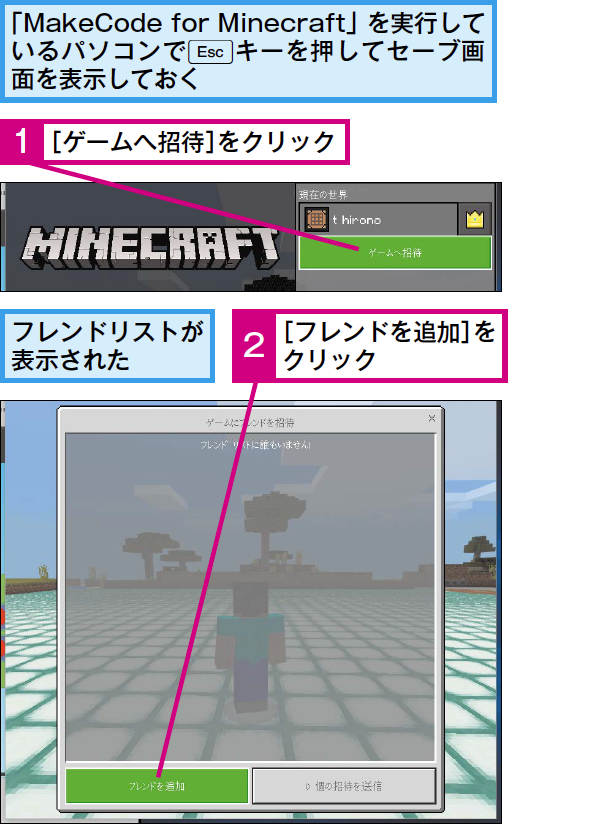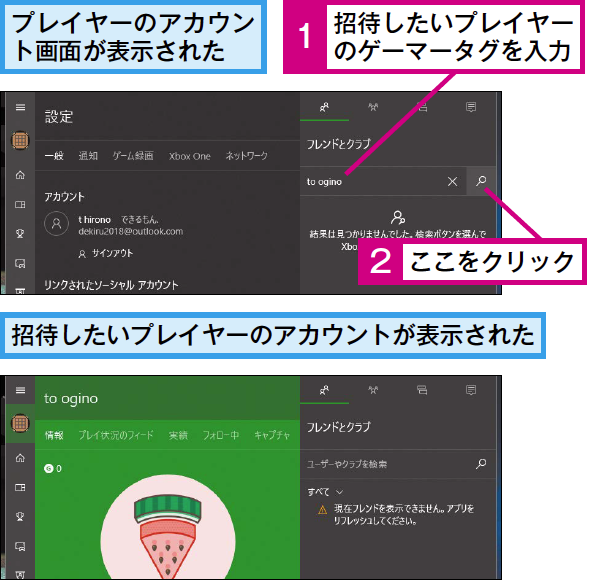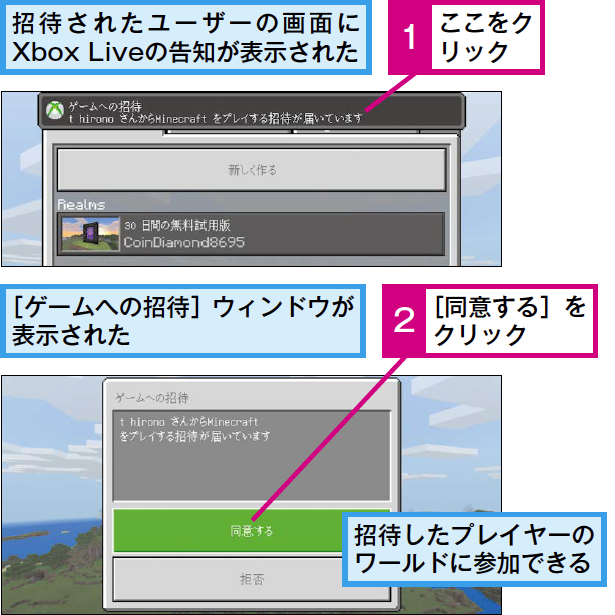【Minecraftプログラミング】は、「Microsoft MakeCode for Minecraft」を利用してマインクラフトの世界でプログラミングを学ぶ連載です。毎週月~金曜日更新。
アドベンチャーモード
ゲームモードを変更するには
マルチプレイ用のモードに変更する
プレイヤー同士が対戦したときにお互いダメージを与えられるように、ワールド内にいる全員の難易度とゲームモードを変更します。このレッスンでは[ゲームプレイ]カテゴリーのブロックを使って、難易度を[ピースフル]に、ゲームモードを[アドベンチャー]に変更します。
なお、マルチプレイでほかのユーザーをワールドに招待する方法は、記事の最後のテクニックを参照してください。
別の場所に移動して、「field」コマンドと「start」コマンドを続けて実行する
ゲームモードが[アドベンチャー]に変わり、「満腹ゲージ」と「空腹ゲージ」が表示された
1[ゲームプレイ]のカテゴリーを表示する
HINT 「ピースフル」は体力が自動で回復する
[ゲームの難易度を[ピースフル]に変更する]ブロックではゲームの難易度を変更できます。[ピースフル]とはワールド設定の[ピース]と同じで、モンスターが出現しないこと、プレイヤーの体力が自然に回復することなどの特徴があります。
2難易度を変更する
3ゲームモードを変更する
HINT 関数に追加するだけで動作する
ゲームモードを変更するブロックはレッスン50で作成した関数[doGameSetting]に追加します。このように、関数は内容を後から変更できます。 関数[doGameSetting]はゲームが始まったときの設定を決めるものなので、難易度やゲームモードもここに追加します。
HINT アドベンチャーモードとは
ゲームモード[アドベンチャー]は対戦バトルや脱出ゲームなどマインクラフトで独自のゲームを作るために設定されたもので、ワールドに一切の変更ができない設定になっています。[アドベンチャー]ではプレイヤーがブロックを置いたり、破壊したりすることはできません。そのほかの設定はゲームモード[サバイバル]と同じです。
間違った場合は?
ゲームモードや難易度を間違えると、プレイヤーの体力がすぐに減ってしまったり、ほかのプレイヤーが闘技場を壊してしまったりするなど、プログラムが意図した通りに動かない可能性があります。対戦バトルに参加するプレイヤー全員の設定が正しくそろうように注意しましょう。